装机高手告诉你电脑黑屏怎么办
- 时间:2017年08月16日 11:57:57 来源:魔法猪系统重装大师官网 人气:15014
很多朋友都想要知道怎么解决电脑黑屏的方法是什么,其实怎么解决电脑黑屏的方法是非常简单的,如果大家想要学习的话,小编当然会教大家怎么解决电脑黑屏的方法!下面就给大家带来怎么解决电脑黑屏图文教程吧。
很多朋友都想要学习电脑黑屏怎么解决的方法,电脑黑屏怎么解决的方法非常实用,那么到底电脑黑屏怎么解决要怎么操作呢?下面小编就给大家带来电脑黑屏怎么解决图文教程吧,希望大家看完之后都能够喜欢这个方法哦!
电脑黑屏怎么办
原因一:显示器接触不好会黑屏
解决方法:接口处清理干净,注意接口不要接反,如果接触没事,可以换一台显示器试试,确定是否显示器有问题

电脑黑屏怎么办截图(1)
原因二:内存条接触不好会黑屏
解决方法:一般内存条出现故障,一般都会有嘀嘀嘀长短报警声,如果有报警声的话,你打开机箱把内存条拿出来擦干净,重新插一次或者换个插槽,注意内存条的正反面了。

电脑黑屏怎么办截图(2)
原因三:显卡接触不好会黑屏。你把显卡拆下来并清理干净,再接好了。如果接触没问题,换一个显卡看看,以便确定是否是显卡问题。

电脑黑屏怎么办截图(3)
原因四:软驱启动不当会黑屏。
有时软驱启动不当也会造成电脑开机或重启黑屏,为避免此类情况也可以在BIOS中取消软盘启动项,开机按DEL进入BIOS然后选advancedbiossetup看见有floopy的就把它改成HDD-0或IDE-0。
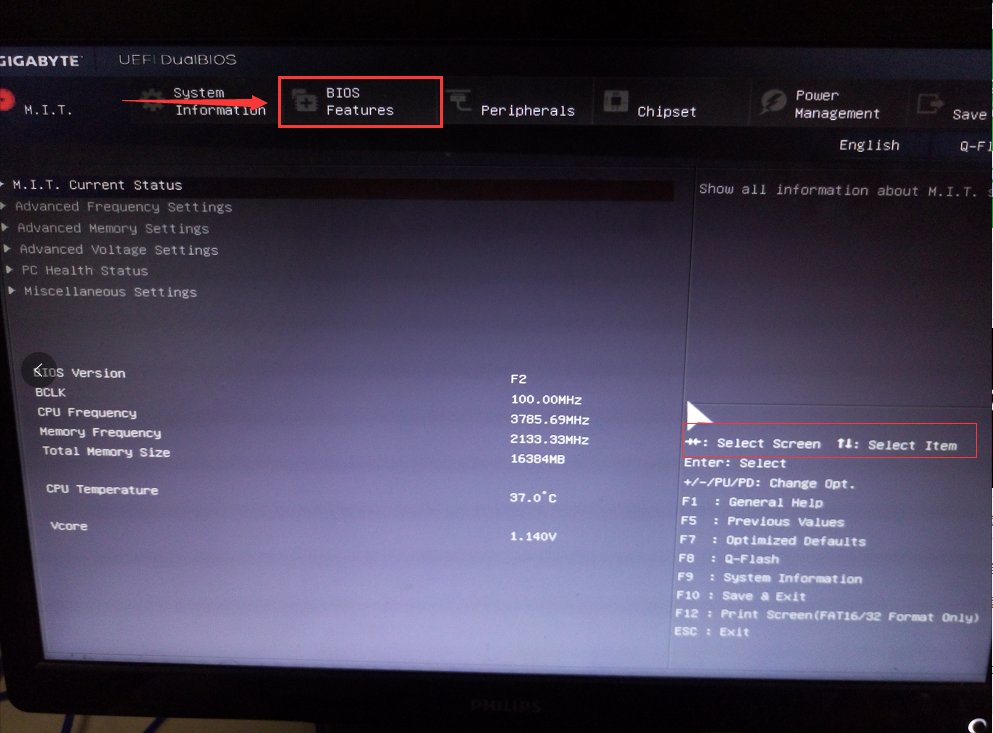
电脑黑屏怎么办截图(4)
原因五:系统设置引起的假黑屏
解决方法:右击桌面选“属性”-“屏幕保护程序”--设置无屏幕或其他屏保并且把等待时间设长久一些。
原因六:显示器设置不当会黑屏。
解决方法:有时显示器不可以用高分辨率,一旦选择高分辨率则马上黑屏,可以按显示器亮度设置。
原因七:新驱动加入不当会黑屏。
如果刚安装完某个硬件的新驱动出现了黑屏故障,请到安全模式来卸载或禁用这个新驱动
进入“安全模式”
方法一:开机时迅速按下F8键选择“安全模式”。
进入“安全模式方法二:
1、开始--运行--输入msconfig--确定--点击“Boot.ini”标签。
2、选择“/SAFENOOT”;第3,点击“确定”保存退出重启电脑。
3、重启之后出现的WindowsXP高级选项菜单选择“安全模式”即可。
4、如果要取消“高级选项菜单”重复上述步骤,不同的是第2步取消选择“/SAFENOOT”。)
原因八:新硬件加入不当会蓝屏。
解决方法:检查新硬件是否插牢,将其拔下,然后换个插槽,并安装最新的驱动程序。
如果不是以上原因,或者是其他原因,都可以先用以下常用的黑屏解决方法:开机时快速按下F8键就会出现高级启动选项菜单,接着选择“最后一次正确配置”启动电脑









